方法/步骤:
1、按 Win + X 组合键,或右键点击左下角的开始菜单,在打开的隐藏菜单项中,选择Windows PowerShell (管理员)(A);
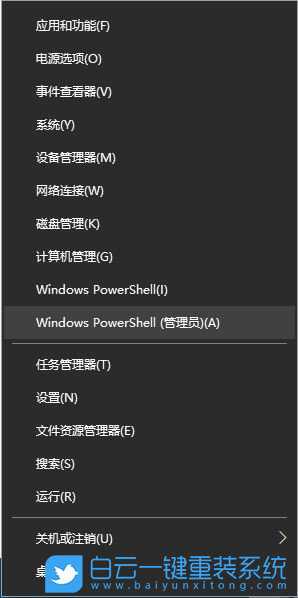
2、打开的管理员:Windows PowerShell;
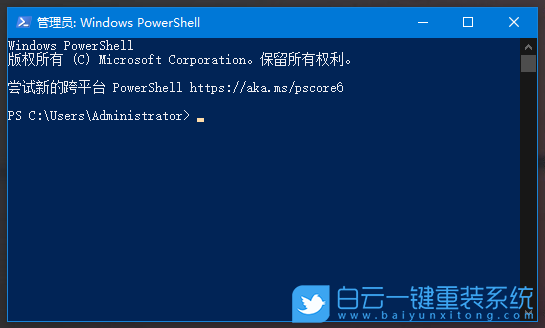
3、Windows PowerShell获取文件哈希值:
PS C:\Windows\system32> Get-FileHash [绝对路径] -Algorithm [算法类型] | Format-List
举例如下:
4、读取位于D盘 baiyun 文件夹中的 Byonekey.exe 的 md5 值,并显示算法和文件路径(即Format-List);
Get-FileHash D:\baiyun\Byonekey.exe-Algorithm md5 | Format-List
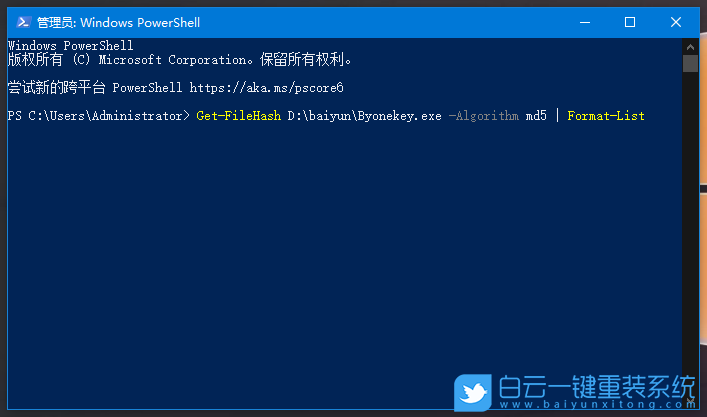
5、以上命令获得的结果如下:
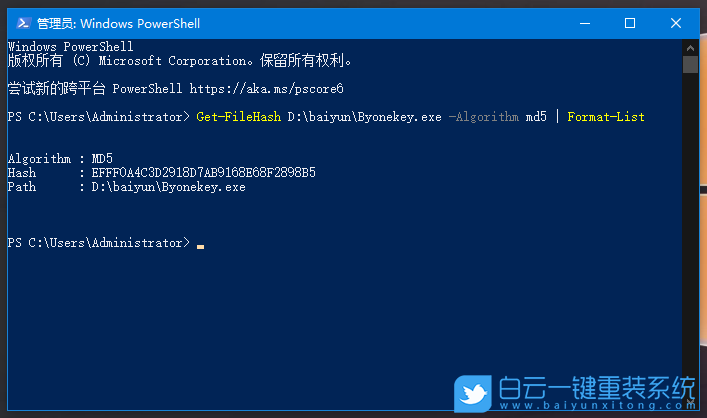
Algorithm //算法类型
Hash //文件的Hash值
Path //文件的绝对路径
6、该命令支持的算法类型如下:
SHA1、SHA256
SHA384、SHA512
MACTripleDES
MD5、RIPEMD160
以上就是Win10如何使用Windows PowerShell读取文件哈希值文章,如果这篇文章的方法能帮到你,那就收藏恩蓝科技站,在这里会不定期给大家分享常用装机故障解决方法。